Что делать, если не работает Смарт ТВ? После включения появляется сообщение о попытках подключаться к Сети, но соединение длительное время не происходит.
Если есть возможность – нужно проверить, а работает ли интернет. Вполне вероятно, что на серверах провайдера проводятся профилактические работы или обновляется оборудование, программное обеспечение. Чтобы точно узнать, что происходит с сетью, нужно звонить в техническую поддержку провайдера.
Если на других компьютерах Сеть нормально работает, вероятны проблемы с прошивками роутера, с адаптером и настройками ТВ. Если же роутер нормально раздает сеть, адаптер находит подключение, а все равно не работает Смарт ТВ, могли сбиться установки телевизора.
Произвести перезагрузку
При беспроводном подключении самое первое, что можно сделать – отключить роутер и телевизор от сети. Полностью вынуть вилки из розеток и подождать несколько минут. Затем подключить с начала маршрутизатор и дождаться, пока он войдет в нормальный режим работы. После этого можно включать ТВ и пытаться подключаться к Сети.

Если перезагрузка оборудования не привела к положительному результату, можно пробовать начать проверять телевизор.
- Войти в Меню;
- Далее Конфигурация;
- Очистка приложений интернета;
- Произвести очистку памяти приложений.
Ничего не улучшилось? Позвоните в техническую поддержку провайдера услуг и сообщите им, какие сообщения появляются, что именно говорит ТВ о проблемах с подключением.
Попробуйте подключиться к сети вручную
Найдите сначала договор на абонентское обслуживание – вам понадобятся выданные провайдером данные для подключения к сети. Войдите в Меню, потом Конфигурация, Настройки сети, статический IP-адрес, статическая конфигурация. Все данные, полученные от провайдера, нужно аккуратно и точно внести в настройках. После этого нажимаете ОК и попробуйте заново подключать Смарт ТВ.
Если же неисправность повторяется и на экране появляется все то же уведомление о безуспешных попытках подключения, позвоните провайдеру сервиса и расскажите, что поменяли оборудование. Оператору нужно будет сообщить MAC-адрес, который можно узнать в меню Настройках сети.
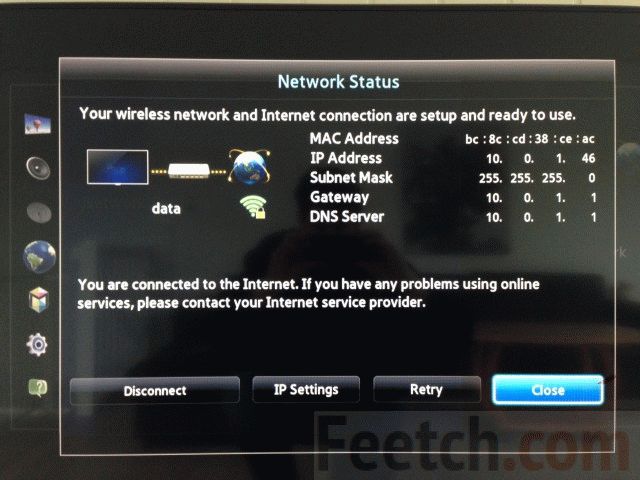
Требуется обновить прошивку роутера
Проблема может быть вызвана устаревшей версией прошивки. В таком случае ситуация разрешится после обновления прошивки маршрутизатора или самого телевизора.
Для некоторых моделей ТВ может быть причина неисправности в несовпадении показателей уровня MTU. Точнее можно выяснить этот вопрос у вашего провайдера. Если проблема такая существует, в службе клиентской поддержки об этом обязательно уже знают. Вполне вероятно, что вам подскажут, как исправить ситуацию. Иногда помогает снижение MTU.
Начинайте уменьшать по несколько единиц и смотрите, не налаживается ли получение с интернетом. Если при попытке подключения появляется уведомление о недопустимом значении MTU, его необходимо изменить до указанного.
Внешние электронные устройства, имеющие излучатели электромагнитных волн, например – микроволновая печь, тоже могут повлиять на прием сигнала. Желательно располагать ТВ и маршрутизатор как можно ближе и чтобы между ними не было каких-то крупных металлических предметов. Даже обычный холодильник может послужить препятствием передачи беспроводного интернета.
Проблемы программного обеспечения
Частая неприятность, происходящее со Смарт ТВ – это то, что устаревшее программное обеспечение не совместимо с обновлениями на серверах провайдера. А если нет интернета, откуда же взять новое ПО? Остается только искать рабочий интернет на другом устройстве, например – на стационарном компьютере, искать, записать на флешки и уже откуда устанавливать на телевизор.
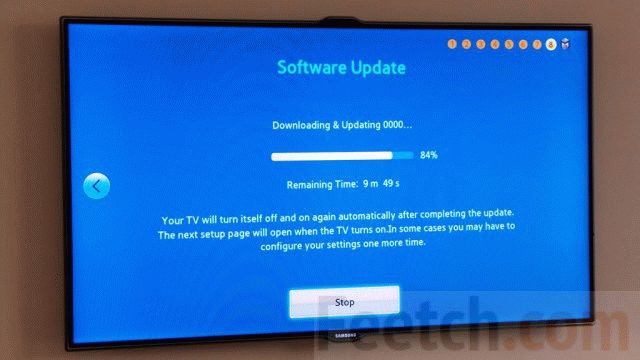
Причиной проблем со Смарт ТВ может быть элементарное отсутствие работы интернет-канала или слабый сигнал. Проблема исправится сама собой через некоторое время. Причем, о нарушениях могут не знать и сами сотрудники клиентской поддержки провайдера.
Неисправность роутера
Маршрутизатор мог элементарно сломаться, а настройки ТВ не виноваты. Может быть, у кого-то из ваших знакомых есть роутер и можно будет произвести подключение вашего устройства с нового аппарата. Если неисправность действительно заключена в роутере, после его замены интернет должен подключиться и настроиться автоматически, без дополнительных манипуляций.
Если маршрутизатор уже довольно давно находится в эксплуатации – могли произойти какие-то новшества в способах передачи сигнала. И тогда старый роутер просто не будет работать по новой системе. Существует мнение, что производители оборудования и провайдеры интернета целенаправленно осуществляют такие манипуляции с целью стимулировать повествователей своевременно приобретать более современное оборудование.
Иногда устройство элементарно не совместимо с конкретными моделями ТВ. Как же быть? Даже в техподдержке провайдера не дадут абсолютной гарантии, что выбранный вами роутер будет качественно работать с вашим телевизором. Остается действовать методом проб и ошибок. Приобретать роутер, а если он не желает работать с вашим Смарт ТВ – сдавать обратно в магазин и покупать другую модель.
Некоторые роутеры понадобится вручную подключать и настраивать по каждому телевизору, а другие и с фабричными прошивками легко находит сеть.
Что делать, если не работает Смарт ТВ? После включения появляется сообщение о попытках подключаться к Сети, но соединение длительное время не происходит.
Если есть возможность – нужно проверить, а работает ли интернет. Вполне вероятно, что на серверах провайдера проводятся профилактические работы или обновляется оборудование, программное обеспечение. Чтобы точно узнать, что происходит с сетью, нужно звонить в техническую поддержку провайдера.
Если на других компьютерах Сеть нормально работает, вероятны проблемы с прошивками роутера, с адаптером и настройками ТВ. Если же роутер нормально раздает сеть, адаптер находит подключение, а все равно не работает Смарт ТВ, могли сбиться установки телевизора.
Произвести перезагрузку
При беспроводном подключении самое первое, что можно сделать – отключить роутер и телевизор от сети. Полностью вынуть вилки из розеток и подождать несколько минут. Затем подключить с начала маршрутизатор и дождаться, пока он войдет в нормальный режим работы. После этого можно включать ТВ и пытаться подключаться к Сети.

Если перезагрузка оборудования не привела к положительному результату, можно пробовать начать проверять телевизор.
- Войти в Меню;
- Далее Конфигурация;
- Очистка приложений интернета;
- Произвести очистку памяти приложений.
Ничего не улучшилось? Позвоните в техническую поддержку провайдера услуг и сообщите им, какие сообщения появляются, что именно говорит ТВ о проблемах с подключением.
Попробуйте подключиться к сети вручную
Найдите сначала договор на абонентское обслуживание – вам понадобятся выданные провайдером данные для подключения к сети. Войдите в Меню, потом Конфигурация, Настройки сети, статический IP-адрес, статическая конфигурация. Все данные, полученные от провайдера, нужно аккуратно и точно внести в настройках. После этого нажимаете ОК и попробуйте заново подключать Смарт ТВ.
Если же неисправность повторяется и на экране появляется все то же уведомление о безуспешных попытках подключения, позвоните провайдеру сервиса и расскажите, что поменяли оборудование. Оператору нужно будет сообщить MAC-адрес, который можно узнать в меню Настройках сети.
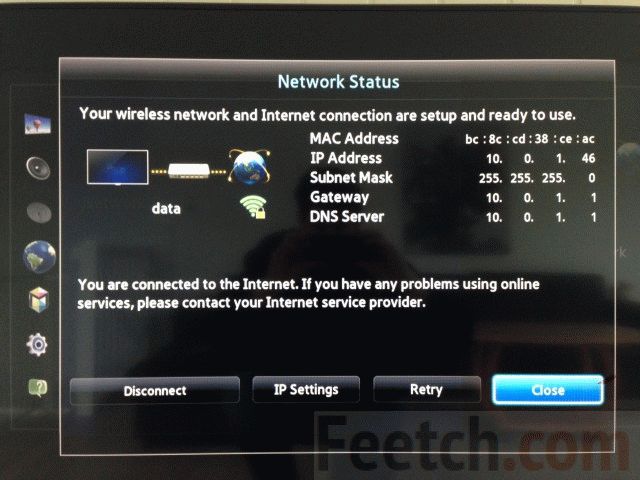
Требуется обновить прошивку роутера
Проблема может быть вызвана устаревшей версией прошивки. В таком случае ситуация разрешится после обновления прошивки маршрутизатора или самого телевизора.
Для некоторых моделей ТВ может быть причина неисправности в несовпадении показателей уровня MTU. Точнее можно выяснить этот вопрос у вашего провайдера. Если проблема такая существует, в службе клиентской поддержки об этом обязательно уже знают. Вполне вероятно, что вам подскажут, как исправить ситуацию. Иногда помогает снижение MTU.
Начинайте уменьшать по несколько единиц и смотрите, не налаживается ли получение с интернетом. Если при попытке подключения появляется уведомление о недопустимом значении MTU, его необходимо изменить до указанного.
Внешние электронные устройства, имеющие излучатели электромагнитных волн, например – микроволновая печь, тоже могут повлиять на прием сигнала. Желательно располагать ТВ и маршрутизатор как можно ближе и чтобы между ними не было каких-то крупных металлических предметов. Даже обычный холодильник может послужить препятствием передачи беспроводного интернета.
Проблемы программного обеспечения
Частая неприятность, происходящее со Смарт ТВ – это то, что устаревшее программное обеспечение не совместимо с обновлениями на серверах провайдера. А если нет интернета, откуда же взять новое ПО? Остается только искать рабочий интернет на другом устройстве, например – на стационарном компьютере, искать, записать на флешки и уже откуда устанавливать на телевизор.
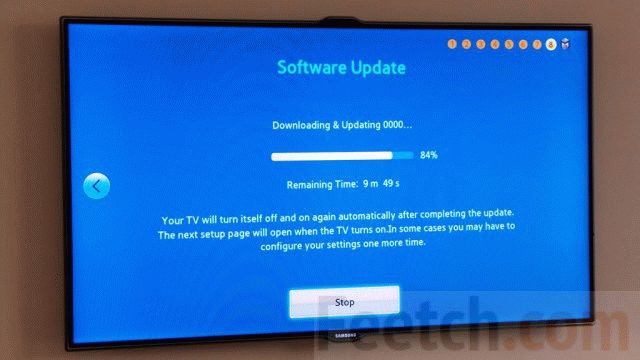
Причиной проблем со Смарт ТВ может быть элементарное отсутствие работы интернет-канала или слабый сигнал. Проблема исправится сама собой через некоторое время. Причем, о нарушениях могут не знать и сами сотрудники клиентской поддержки провайдера.
Неисправность роутера
Маршрутизатор мог элементарно сломаться, а настройки ТВ не виноваты. Может быть, у кого-то из ваших знакомых есть роутер и можно будет произвести подключение вашего устройства с нового аппарата. Если неисправность действительно заключена в роутере, после его замены интернет должен подключиться и настроиться автоматически, без дополнительных манипуляций.
Если маршрутизатор уже довольно давно находится в эксплуатации – могли произойти какие-то новшества в способах передачи сигнала. И тогда старый роутер просто не будет работать по новой системе. Существует мнение, что производители оборудования и провайдеры интернета целенаправленно осуществляют такие манипуляции с целью стимулировать повествователей своевременно приобретать более современное оборудование.
Иногда устройство элементарно не совместимо с конкретными моделями ТВ. Как же быть? Даже в техподдержке провайдера не дадут абсолютной гарантии, что выбранный вами роутер будет качественно работать с вашим телевизором. Остается действовать методом проб и ошибок. Приобретать роутер, а если он не желает работать с вашим Смарт ТВ – сдавать обратно в магазин и покупать другую модель.
Некоторые роутеры понадобится вручную подключать и настраивать по каждому телевизору, а другие и с фабричными прошивками легко находит сеть.
Многие современные телевизоры оснащены функцией Smart TV, с помощью которой можно просматривать видео, открывать различные веб – страницы без использования ноутбука либо стационарного компьютера.
Ряд моделей имеет встроенную функцию Смарт Хаб, благодаря которой пользователь получает доступ к различным мультимедийным приложениям. Несмотря на простоту настройки данных функций, пользователи могут столкнуться с множеством проблем, основной среди которых является то, что не работает Смарт ТВ на телевизоре вне зависимости от производителя, например, самсунг, филипс и другие.
Причины неработоспособности могут быть следующими:
- отсутствие подключения к сети интернет либо его неверная настройка;
- проведение технических работ на сервере провайдера;
- неисправность роутера;
- необходимостью замены прошивки роутера;
- отсутствием интернет-канала.
Подключение телевизора к сети Интернет

Наиболее распространенным способом для использования функционала Смарт ТВ является подключение к Интернету с помощью маршрутизатора. Другими словами, необходимо подключить кабель провайдера услуг к WAN порту маршрутизатора.
Настройка интернета производиться на самом устройстве, только после этого к нему подключается телевизор. В таком случае не имеет значения, используется подключение с помощью Wi-Fi адаптера либо сетевого кабеля.
Наиболее распространенной ошибкой пользователей является то, что большинство считает, что достаточно просто воткнуть сетевой кабель в телевизор и все заработает, подключать и настраивать адрес smart tv при этом не надо.
Безусловно, Смарт ТВ будет работать только при условии, что провайдер предоставляет динамический ip-адрес, но чаще всего используется протокол PPPoE, PPtP, L2TP.
Чтобы подключаться к сети в таком случае пользователю необходимо ввести логин и пароль. Поэтому, не стоит удивляться, что смарт тв не работает.
Обязательная перезагрузка

В случае неработоспособности Смарт ТВ при беспроводном подключении стоит произвести перезагрузку оборудования.
Сделать это достаточно просто:
- отключить телевизор Самсунг и роутер от сети;
- вынуть из розетки обе вилки и выждать не менее десяти минут;
- подключить устройство к сети и подождать пока роутер будет качественно работать;
- включить телевизор и попытаться снова подключиться к сети.
Если перезагрузка всего оборудования не помогла, то необходимо проверить телевизор и произвести очистку памяти приложений. Сделать это можно в пункте «меню» – «конфигурация».
В случае, когда смарт ТВ не работает, следует позвонить в техническую поддержку интернет – провайдера, возможно на серверах провайдера проводятся профилактические работы и необходимо немного подождать, либо сотрудник техподдержки подскажет, как можно решить проблему.
Подключение к сети вручную
Для ручного подключения к сети необходимо найти договор на абонентское обслуживание, поскольку в нем прописаны данные для подключения к сети Интернет.
Эту информацию следует внести в пункте меню «конфигурация» – «настройки сети» – «статический IP-адрес» – «статическая конфигурация».
К настройке роутеров стоит подходить с особой внимательностью, опечатки в написании, неверно введенные данные могут стать причиной того, что смарт ТВ не работает.
После того, как все необходимая информация введена, следует нажать «ОК» и попробовать снова подключить смарт ТВ.
В случае, если неисправность не устранена, все также возникают проблемы с подключением телевизора, а на экране появляются сообщения о безуспешных попытках подключения, необходимо позвонить инернет – провайдеру и попросить о замене оборудования.
Возможно, оператор попросит сообщить МАС-адрес, который прописан в меню настройках сети.
Обновление прошивки роутера

Если смарт ТВ не работает, то причина может быть вызвана необходимостью замены версии прошивки. После обновления прошивки маршрутизатора или самого телевизора, проблема, как правило, устраняется.
Для ряда моделей Самсунг причиной того, что Смарт ТВ не работает, может стать неисправность в несовпадении показателей уровня MTU. Более точную информацию может предоставить интернет – провайдер.
Как правило, при наличии таковой, служба клиентской поддержки знает об этом. Высока вероятность, что они подскажут выход из сложившейся ситуации.
В некоторых случаях снижение MTU помогает решить проблему. Стоит отметить, что прошивку роутера самостоятельно произвести не получится, выполнять данную операцию должен квалифицированный специалист.
Проблемы программного обеспечения
В ряде случаев Смарт ТВ не работает по причине того, что программное обеспечение не совместимо с обновлениями, проведенными на серверах провайдера.
Согласитесь, при отсутствии интернета, обновить ПО невозможно. Выход один только искать рабочий интернет на ноутбуке либо стационарном компьютере, найти ПО, записать его на флеш-носитель, а после установить на телевизор.
Не работать Смарт ТВ может также ввиду не поступления сигнала от роутера, вызванного отсутствием интернет – канала. Как правило, через некоторое время проблема решается сама собой.
Неисправность роутера
Маршрутизатор может просто выйти из строя. В этой ситуации настройки телевизора не помогут. Чтобы исключить такую вероятность, можно попросить у знакомых роутер и произвести подключение с него.
Если Смарт ТВ не работает из-за роутера, то после замены устройства интернет соединение должно настроится автоматически, в независимости беспроводными сетями оно установлено или сетевым кабелем.
Если устройство эксплуатируется достаточно долго, то могли произойти существенные изменения в способах передачи сигнала, что делает работу роутера по новой системе невозможной.
И последнее, многие, купив мультимедийное устройство, предпочитают не следовать инструкции, а настраивать его методом проб и ошибок. В некоторых случаях, например, когда Смарт ТВ не работает, может помочь сброс настроек до заводских.
Источник: englishpromo.ru
Самсунг Смарт ТВ: правила выбора и нюансы настройки


Изначально технология Smart TV подразумевалась как интеграция дополнительных сервисов сети Интернет с телевизором. Сейчас же она обрела более широкое понятие. По сути, это совокупность множества функций, значительно расширяющих возможности ТВ. Пробежимся немного по основным и дополнительным моментам. Интерфейс современных умных телевизоров выглядит удобным и приветливым
Основные функции Samsung Smart TV
Как уже было сказано выше, главной задачей Смарт ТВ является интеграция и расширение функционала за счёт доступа в интернет. Какие возможности это даёт? Во-первых, можно использовать телевизор по прямому назначению. Отличие состоит в том, что пользователь смотрит не эфир телеканала, а то, что захочет сам, например, в онлайн-кинотеатрах или видеохостингах, таких как YouTube и смежные с ним.
Во-вторых, практически каждый Смарт ТВ обладает своей собственной операционной системой, со всеми вытекающими последствиями. А это загрузка и установка дополнительных приложений. То есть, телевизор со Смарт ТВ представляет собой полноценный ПК с функциями ТВ. Выбирать можно из официального магазина приложений Samsung Apps или устанавливать их обходными путями. Устанавливать можно как обычные приложения, так и игры, которые откроют новые возможности на большом экране.
Дополнительные функции Самсунг Смарт ТВ
Из дополнительных возможностей Смарт ТВ можно выделить несколько, правда, стоит отметить, что все они, так или иначе, используют возможность применения приложений для решения задач:
- просмотр цифрового или кабельного ТВ;
- чтение файлов роликов и фильмов с внешних источников;
- просмотр веб-страниц в интернете;
- общение в соцсетях и мессенджерах;
- осуществление видеозвонков.

В разных моделях могут быть реализованы различные возможности и нюансы, соответственно, и функционал их может быть шире и уникальнее. Искать и устанавливать приложения не сложнее, чем в любом смартфоне
Как выбрать телевизор Самсунг Смарт ТВ — рекомендации нашей редакции
Моделей телевизоров Самсунг с функцией Смарт ТВ на самом деле много — от недорогих, простых моделей до самых топовых с большими диагоналями, 4К и прочими «вкусностями». Критерии выбора довольно просты. Вначале стоит оценить бюджет, который можно потратить на покупку. Разбег цен на телевизоры Смарт ТВ от Самсунг находится в диапазоне от 12 000 до 6 000 000 рублей.
Прямая зависимость наблюдается между ценой и диагональю — самый маленький телевизор на кухню или дачу можно приобрести за 12 789 руб., с диагональю 23,6 дюйма. А самый большой телевизор размером 2,67 м обойдётся в 5 990 000 руб. Неплохую среднюю модель Самсунг Смарт ТВ на 40 дюймов можно купить за 25 000−26 000 руб. Далее нужно обратить внимание на другие особенности телевизора. Вкратце перечислим наиболее важные моменты:
- разрешение. Самый распространённый и качественный формат на сегодняшний день — FullHD. Это означает, что его разрешение составляет 1920×1080 пикселей. Такой формат актуален и для маленьких диагоналей, и для больших. Что касается 4К, то здесь всё очень запутано. Во-первых, под 4К подпадает несколько разрешений: и 4096×3072, и 4096×1716, и несколько других. На телевизорах обычно ставят отметку Ultra HD, что означает тип 4К в 3840×2160 точек. Да, это большое разрешение, но хочется отметить, что очень малое количество контента пока можно найти именно под этот стандарт. Это касается как фильмов, так и телевидения;
- операционная система. Это ядро Смарт ТВ. Возможности и функционал операционной системы позволяют использовать телевизор в полной мере. Обычно на Самсунгах ставят свободный дистрибутив на основе Linux под названием Tizen. Последняя релизная версия системы — 4.0. Чем новее система, тем большим функционалом она обладает. Немного отойдя от темы телевизоров, хочется сказать, что Самсунг стал устанавливать эту систему везде — в стиральных машинках, умных часах, смартфонах и даже в роботах-пылесосах;
- интерфейсы. Большинство современных моделей умных телевизоров поставляется с Wi-Fi из коробки. Тем не менее, на наличие дополнительных интерфейсов тоже стоит обратить внимание. Сюда можно отнести порты для сетевого кабеля, HDMI, USB, Bluetooth. Их количество тоже может варьироваться, поэтому если планируется, подключать несколько устройств, например, мыши и клавиатуры, то нужно штуки 3 USB;
- форматы файлов. С интерфейсами тесно связан перечень файлов, которые может воспроизвести телевизор. Логики простая — чем больше указано форматов в спецификации устройства, тем более он «всеяден». Наибольшую актуальность этот параметр имеет для тех, кто любит смотреть видео с внешних носителей.
Немного о маркировке
Маркировка телевизоров Самсунг имеет большое значение, так как позволяет, не вникая в суть всех характеристик, определить примерные возможности ТВ. Названия моделей могут выглядеть так: T24H390SI или UE40MU6450U. Не будем полностью вникать во все детали, а лишь покажем, на что нужно обратить внимание и что искать. Первый символ показывает тип экрана. Смотреть стоит в сторону U, K или Q.
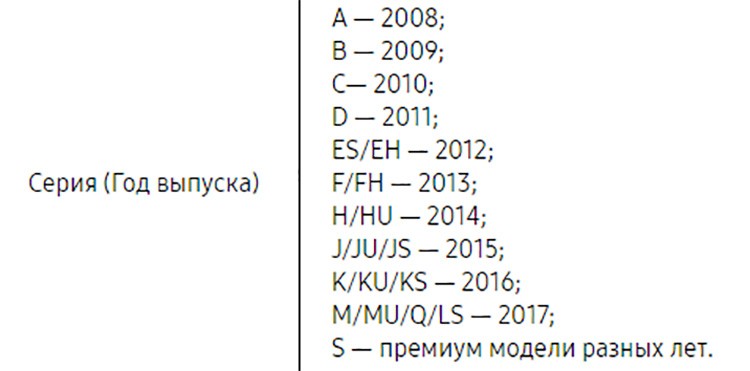
Это различные версии LED экранов — QLED, UHD или OLED. Второй символ, хоть и не указан в официальной документации, означает страну, для которой предназначен телевизор. Особого значения не имеет, так как все телевизоры Самсунг для России обозначаются как Е. Третий и четвёртый знак — диагональ телевизора. Сразу за ней идёт обозначение года выпуска.
Логику, по которой разработчики используют эти буквы, понять сложно, поэтому проще приложить скриншот с официального руководства и просто их запомнить. Скрин маркировки ТВ После года могут присутствовать и буквы S или U. Так Самсунг решил обозначить отдельные виды устройств — SUHD и 4K UHD. Самое интересное находится после маркировки года. Это четыре, реже три, цифры подряд.
Они означают общий функционал ТВ. Первая цифра в этом комплекте говорит о серии.
Чем она выше, тем более функционален и дороже аппарат. Следующие за две цифры отвечают за «подсерию» и дизайн. Последние три, две или одна буква обозначают тип тюнера.
Немного о пультах для Смарт ТВ Самсунг

Каждый телевизор поставляется со своим, «родным» пультом. Но можно найти и купить пульт для телевизора Самсунг Смарт ТВ от сторонних производителей. Отличаются они от стандартных более удобным расположением управляющих элементов и дизайном. Также можно найти и совместимые модели с сенсорным управлением. Один из вариантов пульта для Samsung
Настройка Смарт ТВ на телевизоре Самсунг
К настройке Смарт ТВ можно отнести несколько пунктов: настройка операционной системы, подключение к интернету, установка приложений, настройка каналов, а также обновление программного обеспечения.
Операционные системы программного обеспечения

Как мы уже писали ранее, Смарт ТВ от Самсунг в основном поставляется с операционной системой Tizen. Строго говоря, настраивать её сразу после включения вряд ли придётся. Она с самого начала отлично адаптирована и сконфигурирована для наиболее простого использования. Может потребоваться разве что обновление, но об этом чуть позже. Tizen применяется на самых разных устройствах
Как настроить и редактировать бесплатные каналы на Самсунг Смарт ТВ
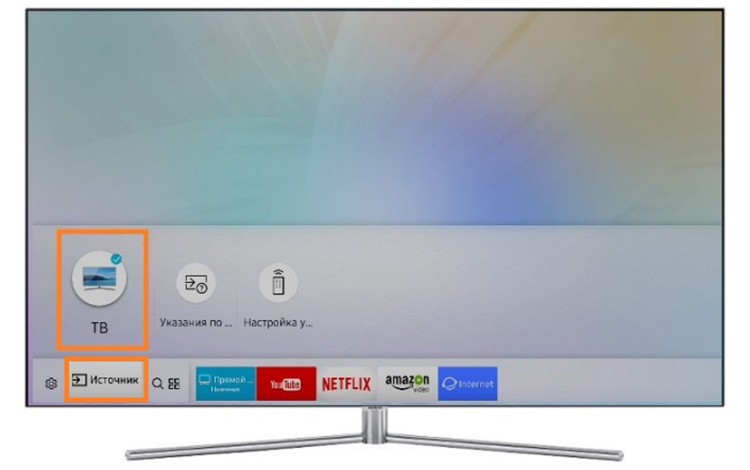
После первого включения любой телевизор должен просканировать получаемый им сигнал на наличие каналов телевизионного эфира. В первичной настройке вам сможет помочь «Автонастройка». Это такой пошаговый мастер, который проведёт по всем этапам настройки каналов. После подключения кабеля от антенны или кабельного телевидения нужно нажать кнопку «Home» на пульте и выбрать «Источник», а затем «ТВ». Скрин с руководства на сайте Самсунг
Как загрузить приложения на смарт тв самсунг




Поначалу Smart Hub может показаться обычной Smart-платформой как и у Android TV, только со своим дизайном. В плане интерфейса так и есть, но функциональность намного выше. В сервисе можно использовать программное обеспечение от Samsung, которое компания выпускает специально для своих телевизоров с целью повысить его функции.
С помощью Smart Hub у пользователя открываются многие возможности:
Просмотр фильмов и кино с сети
Работа с мультимедийными файлами любого формата
Воспроизведение игр различной модификации.
При этом те или иные опции расширяются с помощью виджетов – специальных приложений, которые можно установить на Smart Hub в магазине Samsung Apps.

Наиболее всего выделяются такие продукты для Smart Hub:
- Social TV. Благодаря этой опции пользователь может отправлять данные иным зрителям, подключенным к общей сети интернет. В результате доступна раздача трансляции в сеть, стриминг, видеосвязь и др. Причем все происходит через удаленный сервер Samsung, который гарантирует стабильность и качество синхронизации.
- Samsung Apps. Уникальный магазин приложений, в котором можно установить функциональные программы и игры. Он работает по аналогии с Плей Маркетом, но все операции защищены на стороне разработчика. Выполнение закачек и удаления программного обеспечения возможно только через личный профиль пользователя.
- Samsung Smart View. Еще одно оригинальное решение, позволяющее превратить любой девайс в устройство поддержки телевизора Samsung. Благодаря этому продукту пользователь может дублировать экран ноутбука на большой экран ТВ (и наоборот), либо превратить смартфон в универсальное устройство управления (ТВ пульт, геймпад и др).

Smart Hub (OrsayTV)
Как использовать эти или другие опции, будет рассказано далее.
Активация и настройка
Если телевизор Samsung Smart ТВ только приобретен, недостаточно просто включить и использовать его. Потребуется еще выполнить установки, которые позволят использовать «умную» часть в полной мере.
Сервис Smart Hub встроен в саму прошивку телевизора. Поэтому по умолчанию он всегда присутствует, и ничего устанавливать не нужно.

Настройка Смарт Хаб является многоэтапным процессом и требует:
- настроить интернет-соединение;
- зарегистрировать Samsung аккаунт;
- установить синхронизацию с сервером Самсунг;
- загрузить приложения;
- подключить к ТВ вспомогательные устройства.
Все они далее будут рассмотрены по отдельности.
Настройка интернета
на первом этапе нужно подключить телевизор к сети, т.к. без выхода в интернет не выполнить настройку Смарт Хаба.
Проводное подключение Smart TV через LAN разъем:
- перейти в раздел сетевого подключения;
- выбрать настройки IP-адреса;
- ввести MAC-адрес Wi Fi роутера (его можно узнать в руководстве оборудования);
- ввести DNS-адрес сервера (он выдается интернет провайдером).

После сохранить изменения и заработает интернет.
Совет! Если в настройках есть пункт «Автоматический DNS», правильнее убрать галочку с него. Эта опция автоматом переводит обмен данными пользоваться на другую вышку при перегрузке у одной. Но на практики это не приносит пользы, т.к. второй ретранслятор может быть очень далеко.

Если у телевизора есть встроенный модуль Wi Fi, подключение к интернету выполнить еще проще. Достаточно зайти в соответствующий раздел в меню телевизора, в списке доступных сетей найти свой роутер и подключиться к нему.

У некоторых телевизоров проводное (LAN) и беспроводное (Wi Fi) подключение к интернету может быть объединено в один раздел настроек сети. Уже в нем пользователь выбирает конкретный способ и настраивает его.
Регистрация аккаунта

Если ранее уже был зарегистрирован профиль Самсунг (например, для смартфона), тогда можно использовать его и заводить новую учетку не обязательно. Достаточно пройти авторизацию на телевизоре. К тому же это еще и очень удобно, т.к. все документы с профиля на телефоне будут доступны на Smart TV.
Процесс создания новой учетной записи происходит так:

- войти в Smart Hub нажав соответствующую кнопку в центре пульта;
- открыть приложение Samsung Account;
- в новом окне потребуется ввести данные (логин, пароль, E-mail) для регистрации;
- после ввода нажать «Подтверждаю» и перейти по ссылке, которая придет на электронную почту (не обязательно с телевизора).

Совет! По умолчанию подсказка предлагает использовать E-mail и как логин. Но это крайне не рекомендуется делать по простой причине – неудобно и проще узнать.
После подтверждения регистрации по почте можно войти в только что созданный профиль. Теперь будет доступен магазин приложений Samsung Apps и можно приступать к следующему этапу настройки Smart Hub.
Установка синхронизации
Для чего нужна синхронизация? Она позволяет следить за обновлениями, как для самой прошивки, так и для отдельных приложений. Если выходит новая версия определенного виджета, приходит уведомление и пользователь может обновить его.

Чтобы настроить синхронизацию с удаленным сервисом требуется:
- открыть приложение TENET (а если его нет – скачать в магазине виджетов);
- в новом окне выбрать пункт «Разработка»;
- далее перейти в пункт Smart TV;
- в открывшемся окне ввести адрес интернет соединения (он такой же, как и в настройках сети у Смарт ТВ);
- придумать пароль (к логину, который высветится автоматически и его требуется записать);
- подтвердить регистрацию.
После прохождения регистрации требуется нажать на кнопку «Включить синхронизацию».
Если низкая скорость интернета, то синхронизацию можно отключить (она забирает часть трафика) и включать только когда появляется потребность в обновлении программного обеспечения.
Что делать, если Smart Hub не работает?
Не всегда программы в Смарт Хаб работают без проблем. Порой окно не отображается вовсе или после нажатия кнопки Smart появляется чёрный экран. Если столкнулись с данными проблемами, инструкция снизу для вас.
Переустановка приложения
Если не работает SmartHub с отдельной программой, первым делом переустанавливаем её:
- Переходим и выделяем приложение «Apps» кнопкой по центру пульта.

- Выбираем нерабочее приложение.
- Зажимаем центральную кнопку пульта и в появившемся меню выбираем «Повторная установка».

- Ждём завершения процедуры, и пробуем запустить проблемный сервис.
Важно! Инструкция актуальна только для телевизоров на OS Tizen от 2015 года выпуска.
У половины пользователей этот способ помогает. Если вы не попали в счастливую половину, пробуем другие решения.
Смена точки доступа Wi-Fi
Порой отдельное приложение перестаёт работать по причине блокировки провайдером некоторых IP-адресов. Во время обращения к ним, ничего не происходит или результат работы – ошибка. Чтобы удостовериться, что проблема не в провайдере, подключаемся к другому роутеру с иным провайдером. Самый простой способ – раздать интернет через мобильный телефон.
Сброс настроек
Эта процедура приводит к удалению всех установленных вручную приложений. На выходе пользователь получает телевизор со стандартным набором приложений, устанавливающихся на заводе. Все настройки, данные работы и причины, провоцирующие ошибки, пропадают после сброса.
Важно! Нужно проверить, что телевизор сертифицирован в стране. Для России об этом указывает изображение EAC и код модели должен заканчиваться на XRU. Если сбросить Smart Hub на несертифицированном телевизоре, он может заблокироваться.
- Переходим в раздел «Настройки».

- Открываем вкладку «Поддержка».

- Жмём на пункт «Самодиагностика».

- Выбираем опцию «Сброс Smart Hub».

- Вводим PIN-код от телевизора. Если его не меняли – 0000.

Загрузка виджетов
Теперь Samsung Smart Hub настроен, но от него еще нельзя получить максимум возможностей – для этого требуется установить приложения из магазина Samsung Apps.
К закачке рекомендуются:
- IPTV плеер;
- медиапроигрыватель;
- онлайн-кинотеатр;
- сервис YouTube;
- WEB-браузер и др.

Так выглядит окно Смарт Хаб после установки программ
Если же выполняется поиск конкретного приложения, и его нет в магазине Samsung Apps, тогда можно воспользоваться иными методами установки. Тема ниже поможет в этом.
Что еще нужно знать о сервисе
Когда заходит речь об опции Smart Hub, и его использовании на телевизоре Samsung,
необходимо иметь ввиду такие вещи:

Режим разработчика доступен всем владельцам телевизоров Самсунг
- По умолчанию доступен только ограниченный пользовательский функционал. Есть еще расширенный режим разработчика, с которым можно патчить уже существующие виджеты, а также загружать сторонние утилиты. Как его использовать описано в теме выше про установку приложений на Самсунг.
- Смарт Хаб на платформе 1-го поколения (OrsayTV) и текущем ПО (TizenOS) отличается не только интерфейсом, но и исходным кодом. В частности, новые приложения не смогут функционировать на старой платформе, и даже после загрузки через флешку выдаст ошибку при открытии.
- Это уникальный сервис, который невозможно загрузить на любое другое устройство, даже если его производительность выше. Это связано с тем, что установка ПО прекращается, если не обнаружено на используемой аппаратуре.
- Приложения на Smart Hub можно загрузить и удаленно, нужен только включенный телевизор с выходом в сеть. Достаточно с другого устройства Samsung (например, планшет) авторизоваться под логином, к которому привязан телевизор. Далее войти в Samsung Apps, выбрать желаемую утилиту и при установке выбрать Smart TV.
Настройка приложения на Самсунг Смарт ТВ
Для того, чтобы прочувствовать все преимущества использования умного телевидения, нужно настроить его лично под себя.
Например, каналы выбираются исходя из вашего сигнала, будь то классический провайдер, антенна или спутниковое телевидение.
Инструкция:
- В разделе «Настройки» выберите пункт Каналы;
- Укажите тип сигнала и сохраните выбор;
- После этого запустится автоматический процесс поиска каналов, ожидайте;
- Подтвердите предложенные вам каналы.

При необходимости, список каналов можно изменить. Это можно сделать в настройках, в пункте Каналы, в разделе Сортировка.
Для удобства, доступна функция создания специальных папок для удобного разделения каналов.
Обратите внимание на возможность закрытия доступа к нежелательному контенту. Это может быть полезно, если телевизор смотрят ваши дети.
Также стоит упомянуть виджеты для Самсунг Смарт ТВ, они значительно упрощают пользование умным телевидением.
Все это можно найти в Samsung Apps – магазине программ и приложений. Чтобы начать скачивать необходимые вам приложения необходимо пройти несложную регистрацию.
После этого можно обзавестись всем необходимым лично вам набором приложений.
Вопросы и ответы
Сейчас зашел в магазин и захотел скачать игру, но выдает «данный виджет не поддерживается», проблемы со Смарт Хабом?
Если в описании есть поддержка Samsung Smart TV тогда да, требуется обновить прошивку. Когда и это не поможет – обратиться в сервисный центр Samsung.
Не работает синхронизация, хотя учетную запись создать получилось, в чем причина?
В пункте настройки IP необходимо прописать DNS адреса сервера Samsung, которые и отвечают за обмен данными.
В углу в Smart Hub есть черный квадрат и он занимает много полезного места, можно его удалить?
Нет, это окошко проигрывателя, в нем выводится фоновая трансляция видео с сети, IPTV, онлайн кинотеатра или YouTube когда сам виджет свернут. На самом деле это окно очень удобно, и позволяет оторваться от просмотра без закрытия ролика, если срочно нужно открыть WEB-страницу или прочитать входящее письмо.
Почему сервис Smart Hub не работает?
Основная оболочка размещена на устройстве. Поэтому при отказе в работе требуется обновлять прошивку телевизора.
Как выполнить сброс настроек Смарт Хаба.
Он происходит путем общего отката до заводских настроек. Его можно выполнить в разделе общих настроек. Для выполнения требуется код — 0000.
Как изменить DNS адрес?
Перейти в «Меню» => «Сетевые подключения» => «Настройки IP». На экране появится окно настроек со строкой DNS, в которой и меняется адрес.
Какие способы есть для обновления прошивки телевизора Самсунг со Smart Hub.
Их 3. Через USB (с новой прошивкой на флешке), по сети и по каналу. Два последних предусматривают прямую закачку ПО из интернета. И первый вариант из них общий, а второй защищенный, т.к. обновление происходит через серверы Samsung.
Установка на серии М, K, N, R
Описанный ниже способ загрузки альтернативных приложений подходит для телевизоров серии M, K, N, R, а также J, но в последнем случае установленные виджеты удаляются после перезапуска телеприемника.
Подготовительные действия
Для установки стороннего софта предварительно потребуется скачать на ПК Tizen Studio with IDE installer с официального сайта, выбрав подходящую разрядность. Далее следует запустить инсталлятор, подтвердить лицензионное соглашение, установить путь для размещения файлов и нажать «Install».
По окончанию инсталляции, если приложение не запускается, нужно найти ярлык в папке с программой и дважды кликнуть по нему. В открывшемся окне нужно найти «Tizen SK tools» и нажать «Install», а затем кликнуть «Extension SDK», найти «Extras» и повторно выбрать «Install». После установки и регистрации следует перейти на сайт компании Samsung и создать аккаунт. Далее необходимо в настройках ПК найти его IP-адрес.
Синхронизация с ПК
Дальнейшие действия выполняются на телеприемнике:
- нужно открыть Smart Hub, затем «Приложения» и нажать последовательно клавиши 1,2,3,4,5;
- в открывшемся окне следует кликнуть «On», далее «Enter», ввести IP-адрес ПК и подтвердить действия, нажав «Ок»;
- когда телеприемник попросит выполнить перезапуск, рекомендуется отключить его с ПДУ и вытащить вилку из розетки не менее чем на минуту;
- после запуска нужно повторно открыть «Приложения» и найти «Developer Mode»;
- далее следует зайти на телеприемнике в аккаунт, указав в качестве логина и пароля данные учетной записи, созданной на сайте Самсунг;
- затем нужно открыть «Меню», далее «Сеть», затем «Состояние сети» и выбрать «Настройки IP», где выписать IP-адрес ПК.
Далее на ПК нужно запустить Tizen Studio, выбрать «Подключение ТВ», а затем нажать на кнопку с изображением плюса. В появившемся окне следует указать любое произвольное имя, ниже IP-адрес ПК и кликнуть «Add», после чего в следующей вкладке сдвинуть бегунок в положение «Вкл».
Далее — создание сертификатов дистрибьютора и автора. С этой целью в верхней части окна нужно кликнуть «Tools» и в выпадающем списке выбрать «Certificate Manager», после чего в открывшемся окне нажать на кнопку с изображением плюса. Здесь следует выбрать «Tizen», ввести любое имя сертификата и кликнуть «Next». В новом окне потребуется произвольно указать любые данные, а затем кликнуть «Finish» и «Ок».
Установка софта на ТВ
Следующим шагом создаем проект в Tizen Studio и инсталлируем виджеты на телеприемник. Для этого необходимо в программе в левом верхнем углу кликнуть по иконке создания нового проекта, нажать «Template» и «Next». В выпадающем списке «Custom» следует выбрать «TV-samsung v 3.0» или «TV-samsung v4.0» (какой будет активен) и кликнуть «Next».
Далее нужно выбрать «Web Application», затем «Basic Project», ввести произвольное имя и завершить операцию. Теперь нужно распаковать архив с виджетами и переместить файлы в созданный проект, подтвердив лицензионное соглашение. Последний шаг — нужно кликнуть по имени проекта и в выпадающем списке выбрать «Run As», а затем «Tizen Web Application». Если процесс прошел успешно, требуемый виджет будет запущен на телеприемнике.
Источник: vtope-wow.ru